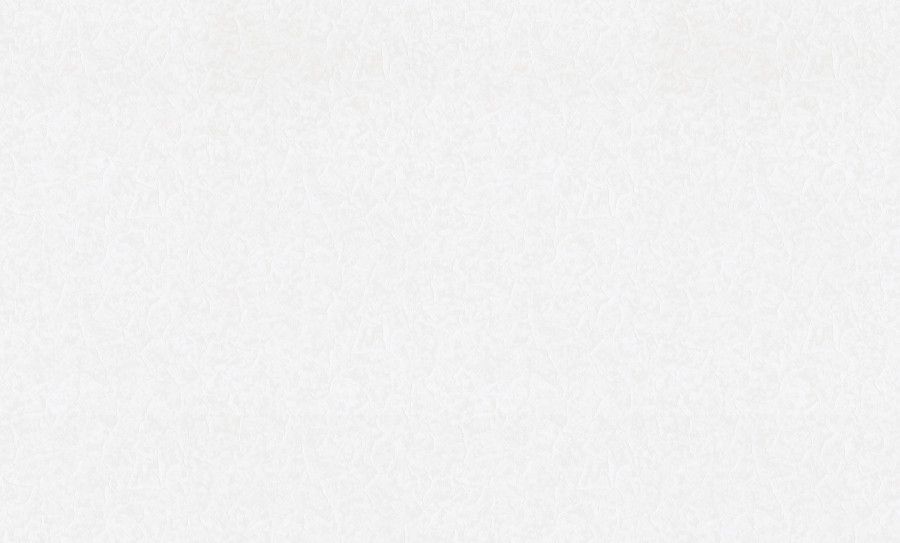Как сделать кисть в Photoshop самому | Урок | Фото, видео, оптика
Кисть в Photoshop — незаменимый инструмент не только для цифрового художника, но и для фотографа. Перекраска объектов, работа с масками, ретушь dodge&burn — здесь везде так или иначе используется кисть.
А что делать, если вы хотите быстро дорисовать волосы или ресницы, добавить веснушки или текстуру на кожу, свет или сияние объектам, птичек на задний фон, траву или дым? Это также можно сделать с помощью кистей.
Рассказываем, как создать кисть в Photoshop из собственного рисунка и из готовых изображений.
Вы можете создать свой неповторимый и подходящий именно вам набор кистей для Photoshop (а потом продавать его подписчикам)! / Источник: unsplash.com
Как сделать кисть в Photoshop из другой картинки?
Хотите кисть с реалистичными прядями волос, облаками, дымом, летящими птицами или световыми бликами? Если вы не заканчивали художественную школу, то нарисовать такое с нуля окажется непосильной задачей. Но Photoshop позволяет быстро создать кисть из любого изображения — фотографии, рисунка, векторных иконок и логотипов.
Но Photoshop позволяет быстро создать кисть из любого изображения — фотографии, рисунка, векторных иконок и логотипов.
1. Откройте фотографию или рисунок в программе.
2. На всякий случай создайте дубликат слоя. Для этого на слое Фон / Background в палитре Слои / Layers нажмите правой кнопкой мыши и выберите Создать дубликат слоя / Duplicate Layer. Альтернатива — горячие клавиши Ctrl + J.
3. Кликните левой кнопкой мыши на получившуюся копию. Переведите картинку из цветной в чёрно-белую. Для этого идите в Изображение / Image — Коррекция / Adjustment — Чёрно-белый / Black&White или нажмите сочетание клавиш Ctrl + Shift + U.
Перевод в ч/б нужен, чтобы понимать, какой будет кисть и нужно ли её дорабатывать / Иллюстрация автора
Всё на изображении, что станет чёрным — станет кистью, белое — останется прозрачным. То есть, если вы создадите кисть из фотографии чёрных птиц на белом небе, то птицы превратятся в кисть, а небо — исчезнет.
4. Доработайте будущую кисть, если результат вас не удовлетворил. Это не обязательный, но возможный шаг.
Что можно сделать:
- Инвертируйте изображение, чтобы чёрное стало белым, а белое — чёрным. Чтобы инвертировать цвета на изображении, нажмите горячие клавиши Ctrl + I.
Если оставить будущую кисть в изначальном виде, без инверсии, то там, где блик — будет прозрачная область / Иллюстрация автора
Зачем это нужно? Например, вы хотите кисть с дымом или с лучом света (как на скриншоте). Белый дым или свет невозможно сфотографировать на белом фоне, чтобы они были видны. Именно поэтому все такие фотографии будут выглядеть так: светлый объект на тёмном фоне. Но, если просто обесцветить такую фотографию и превратить в кисть, то там, где должен быть дым или свет, будет пустое место и останется только фон.
- Доработайте картинку с помощью инструмента Уровни.
Для того, чтобы найти уровня, идите в Изображение / Image — Коррекция / Adjustment — Уровни / Levels, стоя на слое с обесцвеченной заготовкой / Иллюстрация автора
Ваша задача сдвигать ползунки так, чтобы картинка стала более контрастной — тёмное стало чернее, а светлое — ещё белее. Это важно, если на вашей будущей кисти после перевода в чёрно-белый много серых участков. Если белое = прозрачное, а из чёрного будет формироваться форма кисти, то всё серое — это полупрозрачное.
Это важно, если на вашей будущей кисти после перевода в чёрно-белый много серых участков. Если белое = прозрачное, а из чёрного будет формироваться форма кисти, то всё серое — это полупрозрачное.
После работы с уровнями будущая кисть-блик стала более контрастной / Иллюстрация автора
Если вам не нужна полупрозрачность, убирайте это, повышая контраст будущей кисти. Например, вы хотите себе кисть-луну, а из-за того, что небо не полностью белое (естественно, после инверсии цветов!), вокруг луны появляется ненужная дымка.
- Уберите всё, что вам не нужно на будущей кисти, с помощью кисти! Да-да, вы можете взять белый цвет и самой простой круглой кистью зарисовать всё, что вам не надо.
Например, если вы хотите создать кисть не из всей фотографии, а из её части (например, на картинке дым идёт от сигареты, а вам нужен только дым), то сигарету можно просто закрасить, оставив только дым.
Заготовка для будущей кисти-огонька. Белой кистью закрашиваем свечку, чёрной — фитиль внутри пламени / Иллюстрация автора
Белой кистью закрашиваем свечку, чёрной — фитиль внутри пламени / Иллюстрация автора
5. Будущая кисть почти готова. Чтобы превратить картинку в кисть и сохранить её, идите в Редактирование / Edit — Определить кисть / Define Brush Preset .
Сразу после программа предложит вам назвать кисть — сделайте это, чтобы вы могли легко её найти / Иллюстрация автора
Готово! Созданная кисть появится в самом низу списка с остальными кистями. Чтобы найти её, возьмите инструмент Кисть / Brush (горячая клавиша B) и кликните левой кнопкой мыши по выпадающему списку на панели настроек инструментов.
Все созданные вами кисти будут появлять в этом месте / Иллюстрация автора
Как сделать кисти для Photoshop из своего рисунка?
Если создавать кисть из готовых картинок скучно, хочется выделиться и создать что-то своё и полностью под себя, сделайте собственную кисть с нуля! Ниже мы расскажем, как это сделать.
1. Создайте новый документ произвольного размера: Файл / File — Новый / New (горячие клавиши Ctrl + N).
Важно, чтобы холст был белый. Для этого выберите Заливка слоя / Background Contents — Белый / White / Иллюстрация автора
2. Нарисуйте вашу будущую кисть. Для этого возьмите на панели инструментов слева самую обычную Кисть / Brush (горячая клавиша B).
Рисовать обязательно только чёрным цветом или серым, если вы хотите, чтобы где-то кисть была полупрозрачной / Иллюстрация автора
3. Чтобы преобразовать рисунок в кисть идите в Редактирование / Edit — Определить кисть / Define Brush Preset.
Программа мгновенно считает изображение и перед сохранением предложит для удобства назвать кисть / Иллюстрация автора
Нажмите Ok. Нарисованная вами кисть появится в меню инструмента Кисть в выпадающем списке
App Store: Colorize — Color to Old Photos
Снимки экрана (iPhone)
Описание
Компания Photomyne, разработавшая самое эффективное приложение-фотосканер, предлагает вашему вниманию программу для колоризации фото на основе искусственного интеллекта.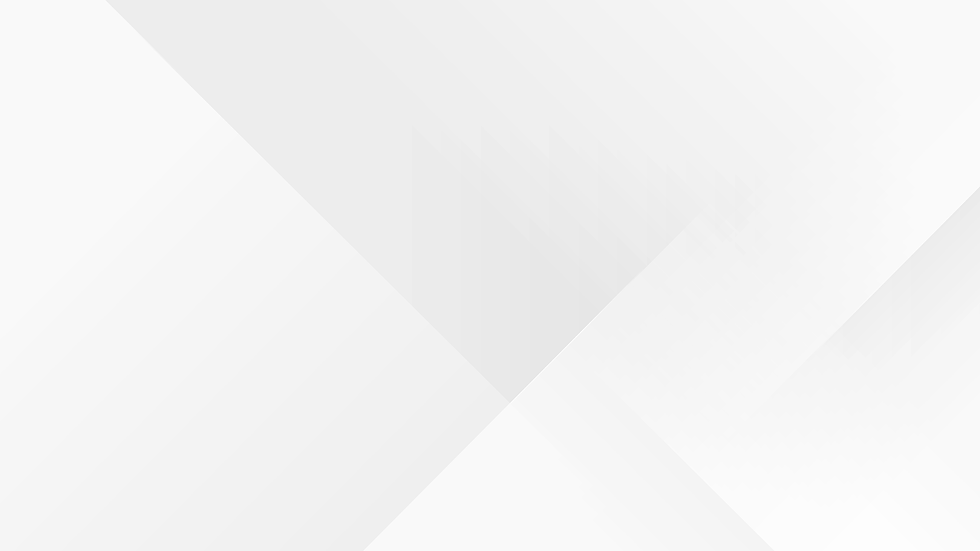 Уверяем вас, что плоды её работы способны превзойти все ваши ожидания! Эта одна из самых точных программ для колоризации старых фото, и мы гарантируем, что вы будете приятно удивлены полученными результатами.
Уверяем вас, что плоды её работы способны превзойти все ваши ожидания! Эта одна из самых точных программ для колоризации старых фото, и мы гарантируем, что вы будете приятно удивлены полученными результатами.
ПРОЦЕСС ПОЛНОСТЬЮ АВТОМАТИЗИРОВАН — ПРОСТО ВЫБЕРИТЕ НУЖНЫЕ Ч/Б ФОТО:
1. Возможность отсканировать Ч/Б фото или выбрать из альбома вашего устройства.
2. Преобразование монохромного изображения в цветное происходит автоматически — нажмите всего одну кнопку!
3. Готово! Можете просмотреть колоризованные фото в галерее.
4. Сохраняйте и делитесь своими фотовоспоминаниями — теперь и в цвете!
Превратите старые чёрно-белые фото в яркие фотовоспоминания, полные жизни и цвета! Это можно сделать за считаные секунды и с высоким уровнем точности благодаря технологии на основе искусственного интеллекта.
БОЛЬШЕ ВОЗМОЖНОСТЕЙ В ПЛАТНОЙ ВЕРСИИ:
Обработка первых нескольких фото будет бесплатной. Чтобы использовать приложение без ограничений, советуем перейти на платный тарифный план (по желанию клиента, покупка из приложения).
В рамках платного тарифа вы получите целый ряд премиум-функций:
* Колоризация чёрно-белых фото без ограничений.
* Широчайшие возможности сохранять и делиться полученными фото.
* Создание резервных копий, доступ с других устройств и в режиме онлайн.
При желании вы можете купить в приложении тарифный план с автоматическим (ежемесячным/ежегодным) продлением подписки**, или тарифный план с единоразовым авансовым платежом (действует в течение 2 лет). Оба варианта предлагают равные возможности доступа ко всем указанным премиум-функциям.
**Оплата будет произведена с вашего аккаунта App Store при подтверждении покупки. Ваша подписка будет продлена автоматически, если вы не отмените её не позднее чем за 24 часа до конца действия текущего периода подписки. Плата за продление будет снята с вашего аккаунта в течение 24 часов до окончания текущего периода подписки. Вы можете управлять подпиской и отключить автоматическое продление в настройках App Store. Неиспользованная часть бесплатного ознакомительного периода подписки будет аннулирована, если вы приобретаете подписку в течение этого периода.
Возникли вопросы? Мы поможем! Просто напишите нам по адресу [email protected]
Политика конфиденциальности: https://photomyne.com/privacy-policy
Версия 3.1
General improvements and bug fixes.
Оценки и отзывы
Оценок: 393
Лучшие приложение в этом роде
Лучшие приложение в этом роде
Thank you for choosing us for your scanning journey, enjoy!
Лажа
Снимаю в основном на Ч/Б пленку, так что немного (да не, вру, на самом деле дофига) понимаю в вопросе.
Расцвечивает ужасно. Вот хуже колоризацию сделать невозможно, даже если захотеть.
Подкидываю отличный Ч/Б снимок, отсканированный на великолепном сканере, на выходе получаю вырвиглазные цвета, пережаренные, контрастные.
Я не очень представляю, на чем вы там нейронку тренировали — но вы облажались. Г-но.
The colorization feature is something we keep working on and improving, with the aim of offering more accuracy and better results in each update to the app. Despite our efforts, there are external factors that may affect the final result of your photo’s colorization. These include the original scanned photo’s condition, your app version, and other things. Hopefully, the next upcoming updates will include colorization improvement that will meet your expectations.
Отстой
Если у вас нет подписки то вы ничего не сделаете в этом приложение, да и не сказать, что раскрашивает прям отлично.
Ужасное приложение
As written in the App Store, this is an optional in-app purchase. In order to have access to all the features the app has to offer, you would need to subscribe. We offer different subscriptions for different needs. Feel free to reach out to [email protected] and we’ll gladly assist you and answer any question you might have for us.
Разработчик Photomyne LTD указал, что в соответствии с политикой конфиденциальности приложения данные могут обрабатываться так, как описано ниже. Подробные сведения доступны в политике конфиденциальности разработчика.
Связанные с пользователем данные
Может вестись сбор следующих данных, которые связаны с личностью пользователя:
- Покупки
- Контактные данные
- Пользовательский контент
- Идентификаторы
- Данные об использовании
- Диагностика
Не связанные с пользователем данные
Может вестись сбор следующих данных, которые не связаны с личностью пользователя:
Конфиденциальные данные могут использоваться по-разному в зависимости от вашего возраста, задействованных функций или других факторов. Подробнее
Подробнее
Информация
- Провайдер
- Photomyne LTD
- Размер
- 186,5 МБ
- Категория
- Фото и видео
- Возраст
- 4+
- Copyright
- © Photomyne LTD
- Цена
- Бесплатно
- Поддержка приложения
- Политика конфиденциальности
Другие приложения этого разработчика
Вам может понравиться
Добавить белый фон к фото онлайн в 1 клик
Добавить белый фон к фото онлайн в 1 клик | FotorБыстрое создание белого фона для фотографий
Белый фон — один из самых популярных и универсальных фонов.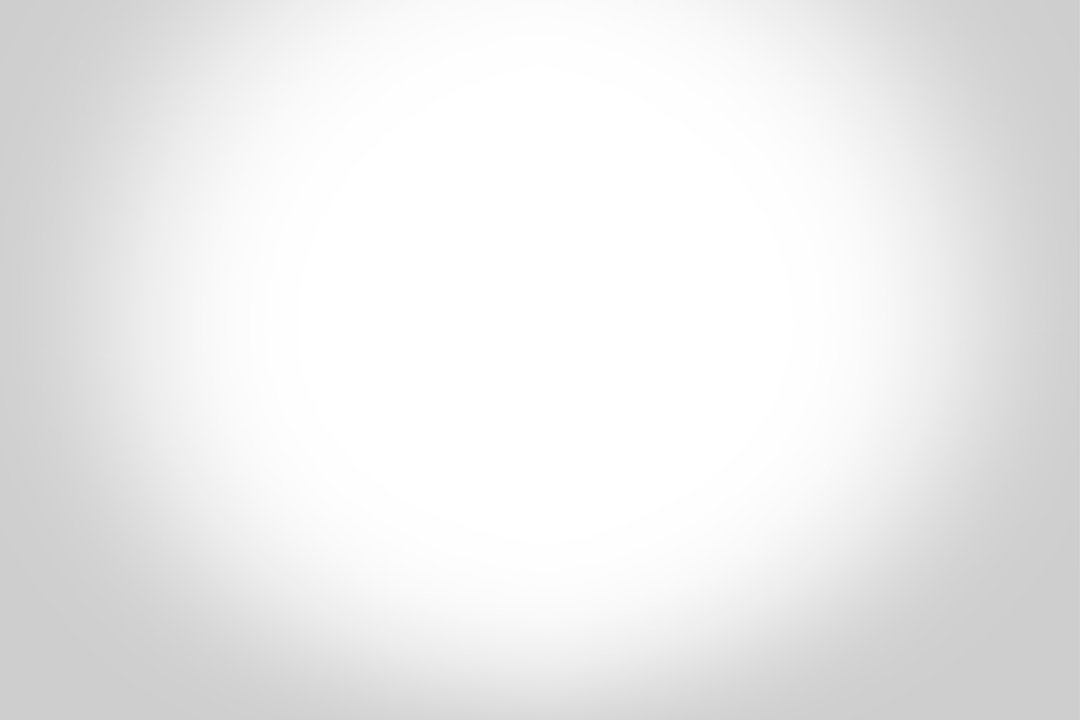 С Fotor вы можете быстро и легко добавить белый фон к фотографиям. Просто загрузите свою фотографию, и Fotor автоматически удалит фон вашей фотографии и мгновенно сделает ее прозрачной. После этого вы можете добавить белый цвет к фону одним щелчком мыши. Весь процесс занимает всего несколько секунд — это так просто, как кажется.
С Fotor вы можете быстро и легко добавить белый фон к фотографиям. Просто загрузите свою фотографию, и Fotor автоматически удалит фон вашей фотографии и мгновенно сделает ее прозрачной. После этого вы можете добавить белый цвет к фону одним щелчком мыши. Весь процесс занимает всего несколько секунд — это так просто, как кажется.
Добавить белый фон сейчас
Изменить фон фотографии на белый с высоким качеством
Изменение фона на белый вокруг мелких объектов, таких как волосы, мех или трава, может быть сложной задачей. Но с Fotor вы всегда получите идеальный, безупречный результат, каким бы сложным ни был фон. Кроме того, вы можете дополнительно настроить фотографию с помощью удобных инструментов для редактирования фотографий. Добавьте белый фон для ваших фотографий, чтобы сделать его популярным.
Добавить белый фон сейчас
Добавить белый фон к изображениям профиля
Нужно сделать изображение профиля с чисто белым фоном? Мы вас прикрыли. Всего за несколько быстрых кликов вы можете изменить цвет фона изображения вашего профиля на белый с четкими краями. В кратчайшие сроки вы получите профессиональное изображение профиля для использования на своей странице в LinkedIn, резюме, удостоверении личности и многом другом.
Всего за несколько быстрых кликов вы можете изменить цвет фона изображения вашего профиля на белый с четкими краями. В кратчайшие сроки вы получите профессиональное изображение профиля для использования на своей странице в LinkedIn, резюме, удостоверении личности и многом другом.
Добавьте белый фон прямо сейчас
Добавьте белый фон к фотографиям вашего продукта
Использование простого белого фона на изображении продукта — отличный способ выделить ваш продукт. Это также может быть отличным способом заставить потенциальных покупателей сосредоточиться на самом продукте. Теперь вам больше не нужно нанимать профессионала, чтобы изменить фон на белый для вас. С помощью Fotor это можно сделать за считанные секунды. Даже лучше? Fotor предоставляет вам профессиональный набор инструментов для редактирования фотографий. Вы можете легко добавлять тени к продуктам, регулировать освещение, улучшать цвета и многое другое, чтобы ваш продукт выглядел наилучшим образом.
Добавить белый фон сейчас
Бесплатное приложение для создания белого фона на лету
Используйте приложение Fotor для редактирования фотографий , чтобы изменить фон фотографии на белый на ходу. Он доступен БЕСПЛАТНО для устройств iOS и Android. Вы можете использовать его для создания потрясающих фотографий в любое время и в любом месте. Загрузите приложение Fotor прямо сейчас и испытайте невероятно простой способ редактирования фотографий.
Добавить белый фон
Как добавить белый фон к фотографии?
- Вы можете мгновенно добавить белый фон к любой фотографии с помощью Fotor. Во-первых, нажмите кнопку «Добавить белый фон сейчас» и загрузите или перетащите изображение, которое хотите отредактировать.
- Затем найдите «Настроить» и щелкните инструмент «Удалить фон». Вы даже можете выбрать «Общий вырез» или «Портретный вырез» в соответствии с вашими потребностями.
 Первый предназначен для изображений продукта, а второй — для подробных изображений профиля.
Первый предназначен для изображений продукта, а второй — для подробных изображений профиля. - Через несколько секунд Fotor автоматически удалит фон с ваших изображений.
- Теперь нажмите «Изменить фон», чтобы добавить белый фон к фотографии. После этого вы можете использовать удобные инструменты редактирования, чтобы добавить последние штрихи.
- Наконец, когда вы удовлетворены результатом, нажмите кнопку «Скачать» и выберите графический файл — PNG, JPG или PDF, чтобы получить желаемое изображение. Сделать фон изображения белым еще никогда не было так просто!
Добавить белый фон сейчас
Добавление белого фона к фотографии никогда не было проще
Всего несколько кликов, чтобы изменить фон фотографии на белый онлайн. Никаких навыков редактирования фотографий не требуется, и вам не нужно загружать какое-либо тяжелое программное обеспечение. Загрузите свою фотографию, чтобы попробовать Fotor прямо сейчас.
Добавить белый фон сейчас
Дополнительные возможности Fotor
Рекомендуемые статьи блога
Преобразование цветного изображения в оттенки одного цвета
Publisher для Microsoft 365 Publisher 2021 Publisher 2019 Publisher 2016 Publisher 2013 Publisher 2010 Publisher 2007 Больше…Меньше
Можно упростить цветное изображение в Publisher, уменьшив количество цветов в изображении. Это может уменьшить размер файла изображения и снизить стоимость печати. Применение единого цвета ко всем изображениям в публикации также может объединить вашу публикацию.
Изменение изображения на оттенки одного цвета
Щелкните изображение, которое хотите изменить.
org/ListItem»>
На вкладке Формат щелкните Перекрасить , а затем щелкните нужный цвет или, чтобы просмотреть другие варианты цветов, щелкните Дополнительные варианты .
Восстановление исходных цветов изображения
Исходная информация о цвете изображения сохраняется вместе с изображением, поэтому вы можете восстановить исходные цвета изображения в любое время.
Преобразование изображения в оттенки серого или черно-белое
Щелкните изображение, которое хотите изменить.
org/ListItem»>
На вкладке Формат щелкните Перекрасить , а затем выберите Оттенки серого
Восстановление исходных цветов изображения
Исходная информация о цвете изображения сохраняется вместе с изображением, поэтому вы можете восстановить исходные цвета изображения в любое время.
Вы можете уменьшить количество цветов в изображении одним из трех способов:
Изменение изображения на оттенки одного цвета.
Изменить изображение на оттенки серого.
org/ListItem»>
Сделать изображение черно-белым.
Примечание. Изображения в формате Encapsulated PostScript (EPS) можно изменить только на оттенки серого или черно-белые.
Преобразование изображения в оттенки одного цвета
Щелкните правой кнопкой мыши изображение, которое вы хотите изменить, и выберите Формат изображения в контекстном меню.
Перейдите на вкладку Изображение .
org/ListItem»>В диалоговом окне Перекрасить изображение щелкните стрелку рядом с Цвет , а затем щелкните нужный цвет или, чтобы просмотреть дополнительные варианты цветов, щелкните Дополнительные цвета , выберите нужные параметры и нажмите кнопку ОК .
Примечание. Если в публикации используются плашечные цвета, Дополнительные цвета недоступны.
Выполните одно из следующих действий:
В разделе Управление изображением нажмите Перекрасить .
Восстановление исходных цветов изображения
Исходная информация о цвете изображения сохраняется вместе с изображением, поэтому вы можете восстановить исходные цвета изображения в любое время.
Щелкните изображение правой кнопкой мыши и выберите Формат изображения в контекстном меню.
Перейдите на вкладку Изображение .
Щелкните Перекрасить .
В диалоговом окне Перекрасить изображение нажмите Восстановить исходные цвета .

Верх страницы
Преобразование изображения в оттенки серого или черно-белое
Щелкните правой кнопкой мыши изображение, которое вы хотите изменить, а затем щелкните Формат изображения в контекстном меню.
Перейдите на вкладку Изображение .
В разделе Управление изображением в списке Цвет щелкните Оттенки серого или Черно-белый .

Восстановите исходные цвета изображения
Исходная информация о цвете изображения сохраняется вместе с изображением, поэтому вы можете восстановить исходные цвета изображения в любое время.
Щелкните изображение правой кнопкой мыши и выберите Формат изображения в контекстном меню.
Перейдите на вкладку Изображение .
В разделе Управление изображением в списке Цвет щелкните Автоматически .


 Ужасное приложение
Ужасное приложение Первый предназначен для изображений продукта, а второй — для подробных изображений профиля.
Первый предназначен для изображений продукта, а второй — для подробных изображений профиля.